Cara Memasang Versi Pakej tertentu di CentOS dan Ubuntu
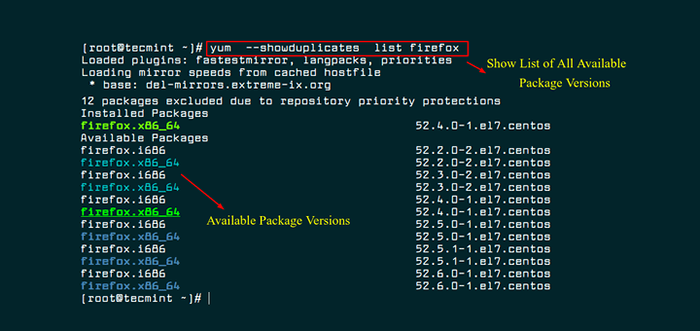
- 2462
- 740
- Wendell Shields
Biasanya, semasa anda memasang pakej di Centos dan Ubuntu, Perisian pengurusan pakej memilih versi pakej terkini dari repositori, secara lalai. Walau bagaimanapun, kadang -kadang, untuk satu sebab atau yang lain, anda mungkin mahu memasang versi pakej tertentu pada sistem Linux anda.
Dalam artikel ini, kami akan menerangkan cara memasang versi pakej tertentu atau khusus di CentOS dan Ubuntu menggunakan YUM dan Pengurus Pakej Front-end APT, masing-masing.
Pasang versi pakej tertentu di CentOS/RHEL/FEDORA
Pertama, anda perlu menyemak semua versi pakej yang ada, sama ada dipasang atau tidak. Biasanya, yum Mengabaikan versi khusus pakej dan akan sentiasa cuba memasang versi terkini yang tersedia.
Kedua, apabila anda cuba mencari maklumat mengenai pakej, yum Hanya menunjukkan versi terkini pakej itu dalam output maklumat, senarai atau carian sub-komando; tetapi menggunakan --showduplicates Tukar, anda boleh memaparkan semua versi pakej yang terdapat di repositori.
# yum -Senarai Nginx Nginx
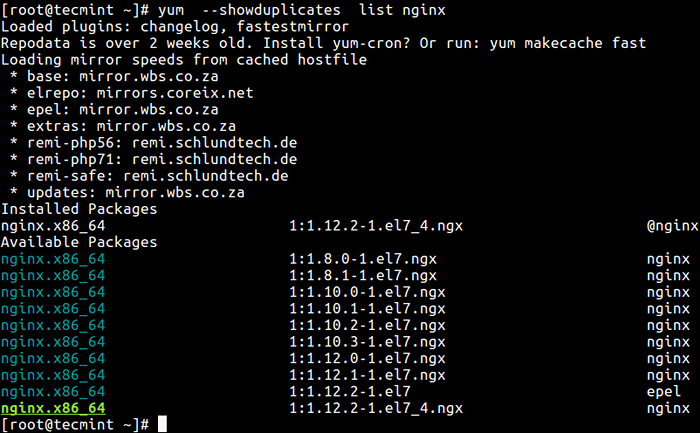 Senaraikan semua versi pakej di CentOS
Senaraikan semua versi pakej di CentOS Dari output arahan di atas, format penamaan untuk pakej adalah:
pakej_name.Senibina Version_Number-Build_Number Repository
The Build_number mewakili perubahan kecil yang dibuat oleh penyelenggara pakej, bukan oleh pengarang program, seperti dokumentasi tambahan, perubahan kepada fail konfigurasi, atau pembetulan pepijat dan banyak lagi.
Sebaik sahaja anda telah mengenal pasti versi tertentu pakej (contohnya nginx-1.10.3-1.EL7.ngx), pasangkannya seperti berikut. Perhatikan bahawa format nama perlu berubah di sini, ke RPM penuh yang dikehendaki, pakej_name-version_number seperti yang ditunjukkan dalam perintah berikut.
# yum pasang nginx-1.10.3
Sebagai alternatif, jika anda ingin menggunakan versi dengan kemas kini tertentu, tentukan Build_number (pakej_name-version_number-build_number) seperti yang ditunjukkan.
# yum pasang nginx-1.10.3-1.EL7.ngx
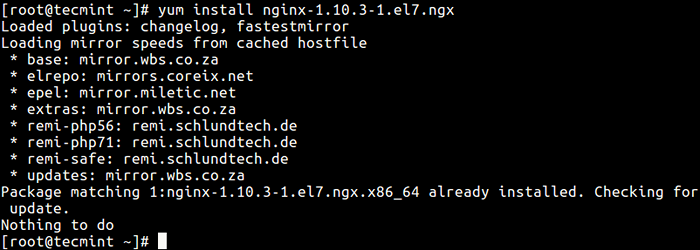 Pasang versi pakej tertentu di CentOS
Pasang versi pakej tertentu di CentOS Memandangkan situasi di atas, versi pakej yang lebih baru telah dipasang pada sistem. Oleh itu, anda perlu mengeluarkan versi pakej yang dipasang, jika anda ingin memasang versi lama dari pakej yang tersedia seperti yang ditunjukkan.
# yum keluarkan nginx
Sebaik sahaja anda telah mengeluarkan pakej yang dipasang, anda boleh memasang versi khusus yang anda inginkan seperti yang dijelaskan di atas.
Pasang versi pakej tertentu di Ubuntu dan Debian
Mula-mula semak versi pakej yang dipasang pada sistem anda ditambah semua pakej yang ada di repositori, menggunakan arahan apt-cache di bawah.
Firefox Dasar $ Apt-Cache
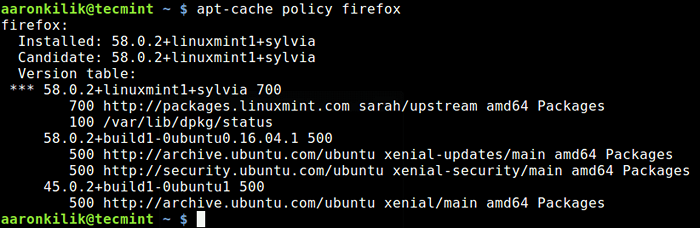 Semak versi pakej yang dipasang di Ubuntu
Semak versi pakej yang dipasang di Ubuntu Untuk memasang versi pakej tertentu, gunakan arahan berikut dengan sintaks di bawah.
$ sudo apt memasang firefox = 45.0.2+Build1-0ubuntu1
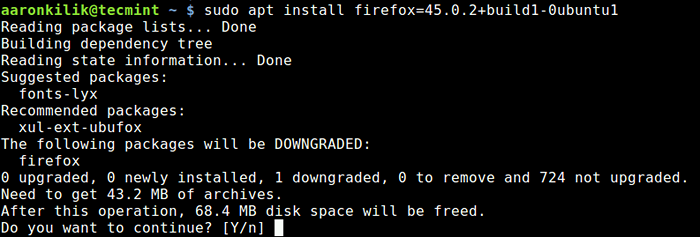 Pasang versi pakej tertentu di Ubuntu
Pasang versi pakej tertentu di Ubuntu Sekiranya versi pakej yang lebih baru sudah dipasang pada sistem Ubuntu anda, anda boleh mengeluarkannya dan kemudian pasang versi yang anda mahukan.
$ sudo apt keluarkan firefox $ sudo apt pemasangan firefox = 45.0.2+Build1-0ubuntu1
Itu sahaja! Untuk maklumat lanjut, rujuk kepada yum, Apt, apt-cache halaman lelaki. Sekiranya anda mempunyai pertanyaan, gunakan borang komen di bawah untuk sampai ke kami.
- « Exodus - selamat menyalin binari Linux dari satu sistem Linux ke yang lain
- Cara Menyiapkan Pelayan ISCSI (Target) dan Pelanggan (Inisiator) pada Debian 9 »

